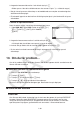User Manual
1-29
u Ineq Type (olikhetsfyllning)
• { AND } / { OR } ... När grafer ger flera olikheter, {fyll områden där alla olikhetsvillkor
är uppfyllda}/{fyll områden där vart olikhetsvillkor är uppfyllt för sig}
u Simplify (automatisk/manuell reduktion av resultat)
• { Auto } / { Man } ... {automatisk reduktion och visning}/{visning utan reduktion}
u Q1Q3 Type (Q
1
/Q
3
-uttryck)
• { Std } / { OnData } ... {Dela total population i dess mittpunkt mellan övre och nedre
grupper, med medianen för den nedre gruppen Q1 och medianen för den övre gruppen
Q3}/{Skapa värdet av element vars kumulativa frekvenskvot är större än 1/4 och
närmast 1/4 Q1 och värdet av element vars kumulativa frekvenskvot är större än 3/4
och närmast 3/4 Q3}
Följande alternativ ingår inte i fx-7400G
/fx-9750G .
u Input/Output (inmatnings-/utmatningsläge)
• {Math}/{Line} ... {Math}/{Linear} inmatnings-/utmatningsläge
u Auto Calc (automatiska beräkningar i kalkylblad)
• { On } / { Off } ... {evaluera}/{evaluera inte} formlerna automatiskt
u Show Cell (visningsläge för kalkylbladsceller)
• { Form } / { Val } ... {formel}*
1
/{värde}
u Move (riktning för markör i kalkylblad) *
2
• {Low}/{Right} ... {nedåt}/{höger}
*
1
Om du väljer “Form” (formel) visas en formel i cellen som en formel. ”Form” påverkar inte
celler med icke-formeldata.
*
2
Anger i vilken riktning markören rör sig när du trycker på w för att mata in celldata, när
kommandot Sequence genererar en värdetabell och när du hämtar data från List-minnet.
9. Använda skärmdumpar
Du kan när som helst spara den information som visas på displayen i bildminnet.
u Göra en skärmdump
1. Visa skärmen som du vill göra en skärmdump av.
2. Tryck på !h(CAPTURE).
• En dialogruta visas där du anger i vilket minnesområde
bilden ska sparas.